Shared hosting adalah layanan hosting dimana sebuah account hosting diletakan bersama-sama beberapa account hosting lain dalam satu server yang sama, dan memakai services bersama-sama. Keuntungan shared hosting adalah harganya yang murah, namun kerugiannya adalah tingkat privasi dan performa yang tidak sebaik Dedicated Hosting.
Konfigurasi :
1. Setting network pada virtual machine.
Adapter 1 menggunakan not attched supaya bisa dihubungan dengan nat pada GNS3
Adapter 2 menggunakan internal network.
2. Konfigurasi ip address pada interface enp0s8 sebagai IP address virtual yang akan dibagikan.
root@Kelompok9:/home/dayat# cat /etc/network/interfaces
3. Buatlah file sebagai tujuan IP dan dns yang akan dibuat, supaya tidak lupa ataupun salah saat konfigurasi nanti.
root@Kelompok9:/home/dayat# nano namedns
4. Install paket yang dibutuhkan, yaitu dns, dig dan web server apache.
root@Kelompok9:/home/dayat# apt install bind9 dnsutils apache2
5. Setelah berhasil menginstall paket, konfigurasi file dns
root@Kelompok9:/home/dayat# nano /etc/bind/named.conf.local
root@Kelompok9:/home/dayat# cd /etc/bind
7. Kemudian copy file db.local menjadi file yang memiliki nama sama dengan file di zone.
root@Kelompok9:/etc/bind# cp db.local rg
root@Kelompok9:/etc/bind# cp db.local yela
8. Konfigurasi file hasil dari copy db.local.
root@Kelompok9:/etc/bind# nano kelompok
9. Konfigurasi file yela.
12. Konfigurasi file named.conf.options ubah forwarders menjadi 8.8.8.8, dan ganti jadi dnssec-validation no:
root@Kelompok9:/etc/bind# nano named.conf.options
13. Konfigurasi resolv dengan menambahkan domain yang sudah dibuat.
root@Kelompok9:/etc/bind# nano /etc/resolv.conf
14. Verifikasi dengan melakukan ping terhadap domain yang sudah dibuat dan pastika IP yang di ping sesuai dengan yang sudah dikonfigurasi.
root@Kelompok9:/etc/bind# ping rgcrew.com
15. Lakukan pengujian dengan nslookup dan pastikan IP yang digunakan oleh domain tersebut benar IP yang ada pada server kita.
root@Kelompok9:/etc/bind# nslookup rgcrew.com
16. Konfigurasi file apache2 dan rubah path default menjadi home.
root@Kelompok9:/etc/bind# nano /etc/apache2/apache2.conf
17. Pindah ke directory site-available dan copy file 000-default.conf.
root@Kelompok9:/etc/apache2/site-available# cp 000-default.conf rg.conf
18. Konfigurasi file rg.conf dengan melakukan perubahan pada servername dan juga path document.
root@Kelompok9:/etc/apache2/site-available# nano rg.conf
19. Copy juga file 000-default.conf untuk domain yela dan kelompok9.
root@Kelompok9:/etc/apache2/site-available# cp 000-default.conf yela.conf
20. Ubah isi file yela seperti file rg dan sesuaikan path serta domainnya.
root@Kelompok9:/etc/apache2/site-available# nano yela.conf
21. Lakukan hal yang sama dengan file kelompok9.conf.
root@Kelompok9:/etc/apache2/site-available# nano kelompok.conf
22. Menonaktifkan file default, yaitu file 000-default.conf.
root@Kelompok9:/etc/apache2/site-available# a2dissite 000-default.conf
23. Kemudian aktifkan file yang sudah di copy dan di ubah isinya.
root@Kelompok9:/etc/apache2/site-available# a2ensite rg.conf yela.conf kelompok.conf
24. Tambahkan user untuk masing masing domain.
root@Kelompok9:/etc/apache2/site-available# adduser rgcrew
25. User untuk yela.
root@Kelompok9:/etc/apache2/site-available# adduser kelompok9
27. Selanjutnya copy file index ke folder masing masing domain.
root@Kelompok9:/etc/apache2/site-available# cd /var/www/html
root@Kelompok9:/var/www/html# cp index.html /home/rgcrew/
root@Kelompok9:/var/www/html# cp index.html /home/yela/
root@Kelompok9:/var/www/html# cp index.html /home/kelompok9/
29. Konfigurasi index pada masing masing folder.
root@Kelompok9:/var/www/html# nano /home/yela/index.html
30. Rubah juga pada tampilan isinya.
31. Ubah juga pada file rgcrew.
33. Lakukan hal yang sama dengan file index kelompok9.
34. Begitu juga dengan isi file span classnya.
35. Jika sudah lakukan restart pada apache2 supaya yang sudah di konfigurasi berjalan dengan baik.
root@Kelompok9:/var/www/html# /etc/init.d/apache2 restart
Konfigurasi NAT
36. Lakukan konfigurasi NAT dan hilangkan tanda # pada bagian net.ipv4. Hal ini bertujuan agar IP addressnya bisa diforward.
root@Kelompok9:/var/www/html# nano /etc/sysctl.conf
37. Jika sudah lakukan pengecekan data pada sysctl
root@Kelompok9:/home/kelompok9# sysctl -p
38. Install paket iptables untuk melakukan settingan nat melalui iptables.
root@Kelompok9:/home/kelompok9# apt install iptables-persistent
39. Pilih yes untuk menyimpan konfigurasi default.
40. Kemudian pilih yes lagi untuk menyimpan konfigurasi default untuk ipv6.
41. Selanjutnya, membuat rule iptables baru sesuai dengan interface yang digunakan untuk terhubung keinternet.
root@Kelompok9:/home/kelompok9# iptables -t nat -A POSTROUTING -o enp0s3 -j
MASQUERADE
42. Kemudian save iptables yang sudah dibuat.
44. Konfigurasi IP pada client dengan menggunakan network yang sama dengan interface enp0s3 pada server dan arahkan gatewaynya pada server.
45. Kemudian akses masing masing domain yang sudah dibuat.
- RG crew.






























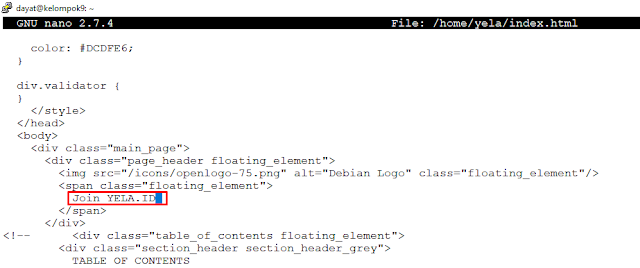



















wordpress koq tidak ada, freehost juga tidak ada
BalasHapus